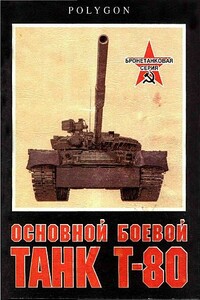Народные советы и трюки - [2]
Иногда возникает проблема, когда вы пытаетесь удалить со своего винчестера какой-нибудь файл большого объема (например, фильм), а он не удаляется, хотя в данный момент файл не запущен, да и никакая программа его не использует. Попробуете в этом случае сделать следующее. Создайте пустой файл с тем же именем и расширением, что и у того, который необходимо удалить. После создания замените большой файл маленьким. А теперь просто удалите и его.
Если у вас в сети на всех компьютерах стоят Win XP, и нужно послать сообщение какому-либо пользователю в локальной сети, то просто заходим в Пуск - Выполнить и набираем команду типа
net send <имя или ip адрес компьютера> <сообщение>.
Чтоб было понятнее, вот пример:
net send 192.168.0.1.2 Как дела?
Если в диалоге "Выключить компьютер" (Пуск-Выключение компьютера) нажать клавишу Shift, то кнопка "Ждущий режим" преобразуется в "Спящий режим"
Чтобы при выходе из спящего (hibernate) режима и режима ожидания (standby) Windows XP не требовала ввести пароль, нужно в апплете Электропитание в закладке "Дополнительно" убрать флажок "Запрашивать пароль при выходе из спящего режима"
Для Windows 9x существуют различные программы, позволяющие задавать прозрачный фон для значков на Рабочем столе. В Windows XP подобная надобность в программах отпала: щелкните на Рабочем столе правой кнопкой мыши и в появившемся контекстном меню снимите флажок "Упорядочить значки" - "Закрепить веб-элементы на Рабочем столе". Фон под названиями иконок станет прозрачным.
Для того, чтобы ускорить доступ к часто используемым папкам, можно один раз войти в них и в меню "Избранное" выбрать пункт "Добавить в избранное". После этого можно из любой папки нажав "Избранное" и выбрав название папки попасть в это папку
Можно ли отключить работу с zip-архивами как с папками в Windows Me/XP?
Вообще-то работа с zip-архивами, как с обычными папками - это очень удобно, и есть, как мне кажется, только одна причина для отключения этой возможности - слабая и тормозящая машина. Отключается эта опция очень просто - набором в командной строке (или можно создать ярлык)
regsvr32 /u zipfldr.dll
Обратное включение - regsvr32 zipfldr.dll
Как автоматизировать вход в систему - без ввода логина и пароля?
Пуск - Выполнить, вводим команду control userpasswords2. После открытия апплета, служащего для управления учетными записями пользователей, снимаем на вкладке Пользователи флажок напротив "Требовать ввод имени пользователя и пароля". После нажатия на кнопку ОК появится диалоговое окно "Автоматический вход в систему", где нужно будет указать имя пользователя и пароль.
Для особо забывчивых: создание дискеты для сброса пароля (Password Reset Disk)
С помощью этой дискеты можно будет зарегистрироваться на компьютере даже в том случае, если пароль забыт. Для создания Password Reset Disk следует выбрать Пуск-Панель управления-Учетные записи, щелкнуть по своей учетной записи. В появившемся окошке в левой колонке (где Родственные задачи) есть пункт Подсказка о пароле - после щелчка по нему запустится мастер создания "спасительной" дискеты. Эта дискета создается один раз - ее не нужно переделывать при каждой смене пароля, поэтому особое внимание следует обратить на порядок ее хранения: дискета должна храниться в укромном месте, потому что тот, кто найдет и воспользуется ей, сможет войти в систему под вашим именем
Если вдруг заголовок окна оказался за пределами вашего примера, вы не можете перетащить окно в другое место. Но вы можете воспользоваться горячими клавишами. Нажмите ALT+SPACE а затем нажмите Е (в русской версии) или M (в английской). Теперь вы может с помощью клавиш со стрелками перемещать окно в любое место
В Windows XP появился новый способ упорядочивания значков (если используется вид Значки): Вид -> Упорядочить значки -> по группам. После этого значки будут упорядочены по группам в алфавитном порядке
В Windows XP можно переименовать сразу несколько файлов. Для этого выделяем несколько файлов, щелкаем по любому из них правой кнопкой и переименовываем. Все выделенные файлы получат имя указанного файла с индивидуальным номером в скобках.
В Windows XP существует особый режим выключения компьютера - Спящий режим. Это режим "засыпания" операционной системы, при этом все содержимое оперативной памяти сохраняется на жестком диске, монитор и жесткие диски отключаются, после чего компьютер выключается. И при перезапуске компьютера состояние рабочего стола полностью восстанавливается, т.е. система полностью восстанавливает свое состояние, имевшееся на момент "засыпания". Проще говоря, на чем вы остановились, выключив компьютер его переводом в спящий режим, с того же самого места и сможете продолжить свою работу: все приложения будут работать точно также, как и до "спячки" - будто ее и не было вовсе.
Бывают ситуации, когда надо запустить на компьютере пользователя программу в скрытом виде (чтобы не было кнопки программы на панели задач и иконки в трее, а также чтобы не было видно окна программы), однако программистами в программе не предусмотрен такой режим запуска. Примеров можно привести массу, например, запуск какого-то монитора работы пользователя или клавиатурного шпиона... В этом случае можно воспользоваться средствами WSH для скрытого запуска таких программ. Вот пример JS-скрипта, запускающего в таком режиме обычный виндовый блокнот:

Авторы Александр Климов и Игорь Чеботарев использовали самые разные источники при составлении справочника: интернет, книги, журнальные и газетные публикации Отдельное спасибо Евгению Соболеву (SOFTODROM) - за дельные замечания и Korsar - за отдельные статьи 2002-2007 гг.

Задача этой книги – дать базовые понятия о системном реестре Windows 7, познакомить с используемым для редактирования реестра инструментарием, а также предложить ряд практических рекомендаций для настройки операционной системы.В книге рассматриваются практические приемы настройки новейшей операционной системы Microsoft Windows 7 методом редактирования системного реестра. Описывается архитектура реестра, инструментальные средства для работы с ним, а также вспомогательное программное обеспечение. Рассмотрены все новые параметры реестра, появившиеся в Windows 7, а также популярные настройки реестра, наиболее востребованные большинством пользователей ПК.

В книге рассказывается история главного героя, который сталкивается с различными проблемами и препятствиями на протяжении всего своего путешествия. По пути он встречает множество второстепенных персонажей, которые играют важные роли в истории. Благодаря опыту главного героя книга исследует такие темы, как любовь, потеря, надежда и стойкость. По мере того, как главный герой преодолевает свои трудности, он усваивает ценные уроки жизни и растет как личность.

Очень сложно было разделить все проблемы на разделы (т.к. одна проблема может относиться сразу к нескольким разделам), поэтому советуем просмотреть и другие разделы, если Вы не найдете решение/описание нужной Вам в соответствующем разделе. Надеемся, что этот справочник поможет Вам в трудную минуту. Здесь содержатся описания наиболее частых проблем, возникающих при работе с компьютером, и методы их решения (и даже предотвращения)! Если ни один из этих советов Вам не поможет - обращайтесь к мастеру. Если ваш компьютер еще на гарантии, то сами лучше в системник не лезьте (если Вы, конечно, не "мастер-самоучка"), а просто проверьте все внешние факторы (провода, подключения, разъемы и т.д.)

Ни для кого не секрет, что с каждым днем все чаще и чаще водители сталкиваются с произволом и превышением должностных полномочий сотрудниками ГИБДД.Отчасти это происходит по причине правовой безграмотности водителей, а порой и от нежелания водителей вступать в диалог с представителями власти и отстаивать свои права. Цель данного издания не изменить текущую ситуацию, а научить водителей элементарным «правилам поведения», дать основные и неотъемлемые знания, которые поистине можно приравнять по значимости к знаниям ПДД.В книге раскрываются типичные нарушения сотрудниками ГИБДД установленных законодательством правил и способы защиты от подобных действий, даются советы, как поступить в той или иной ситуации.

Некоторые пояснения по созданному миру, населяющим его существам и как не странно их аналогам в истории — псоглавцам, известным начиная с авторов Античности.

В книге рассказывается история главного героя, который сталкивается с различными проблемами и препятствиями на протяжении всего своего путешествия. По пути он встречает множество второстепенных персонажей, которые играют важные роли в истории. Благодаря опыту главного героя книга исследует такие темы, как любовь, потеря, надежда и стойкость. По мере того, как главный герой преодолевает свои трудности, он усваивает ценные уроки жизни и растет как личность.
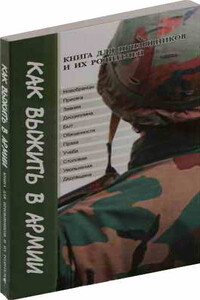
Книга содержит полезную практическую информацию для призывников и их близких, которая поможет получить правильное представление о прохождении службы в Вооруженных силах, о трудностях, которые можно ожидать и о том, как с ними справиться. Автор в увлекательной форме рассказывает о разных сторонах армейской жизни. Книга вызовет интерес у широкого круга читателей.

Непосредственной сдаче экзамена или зачета по любой учебной дисциплине всегда предшествует достаточно краткий период, когда студент должен сосредоточиться, систематизировать свои знания. Выражаясь компьютерным языком, он должен «вывести информацию из долговременной памяти в оперативную», сделать ее готовой к немедленному и эффективному использованию. Специфика периода подготовки к экзамену или зачету заключается в том, что студент уже ничего не изучает (для этого просто нет времени): он лишь вспоминает и систематизирует изученное.Предлагаемое пособие поможет студентам в решении именно этой задачи применительно к курсу «Социология».Содержание и структура пособия соответствуют требованиям Государственного образовательного стандарта высшего профессионального образования.Издание предназначено студентам высших учебных заведений, а также учащимся гимназий, лицеев и колледжей.